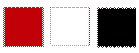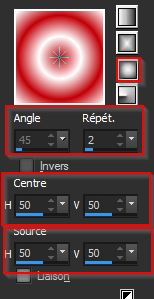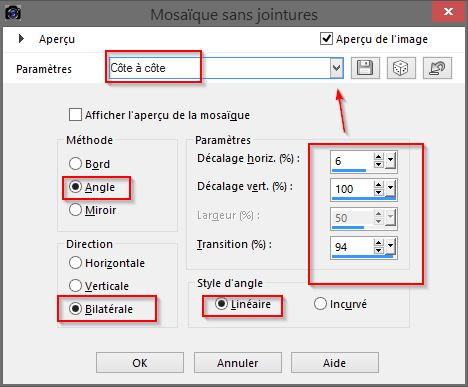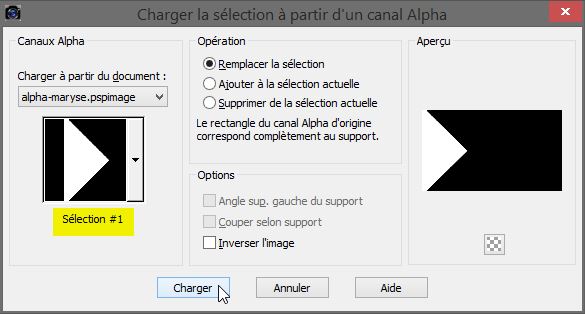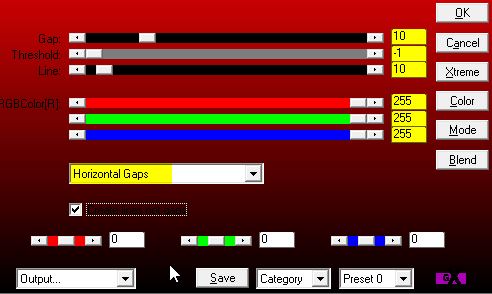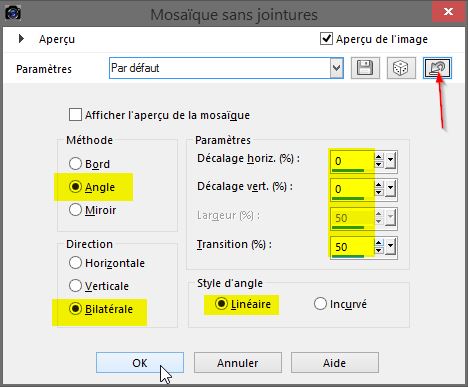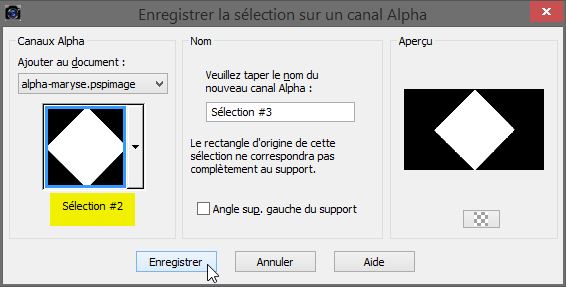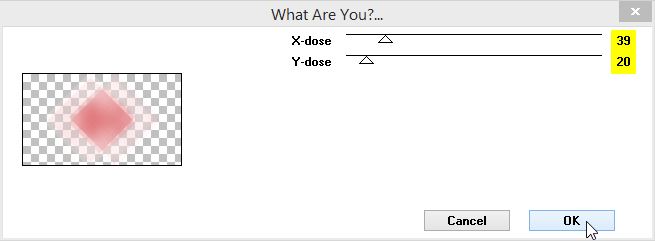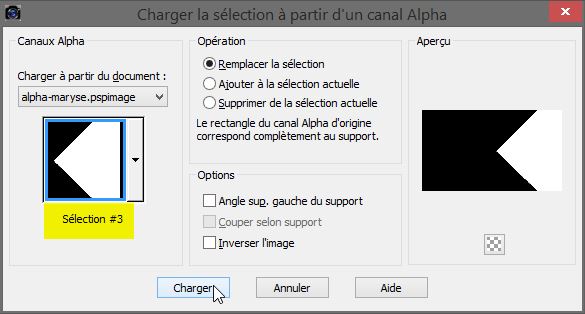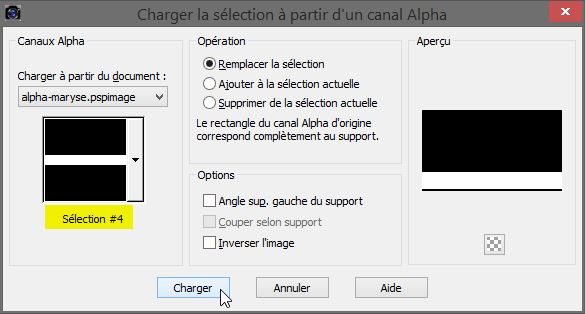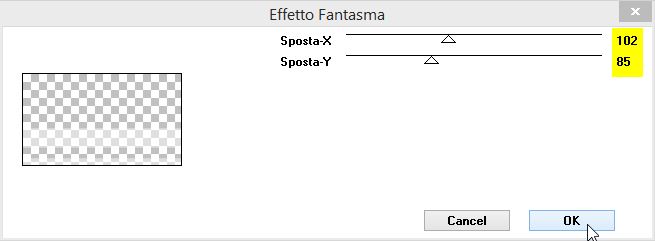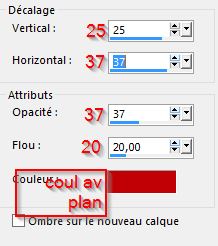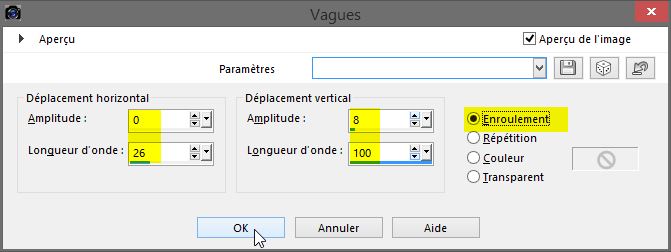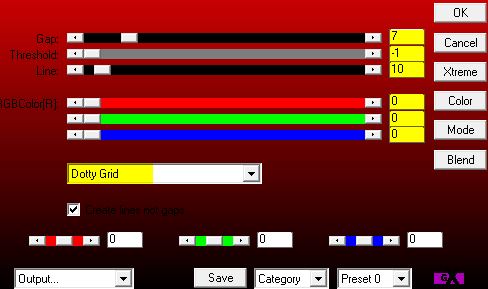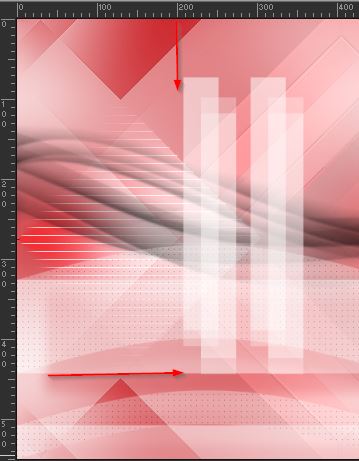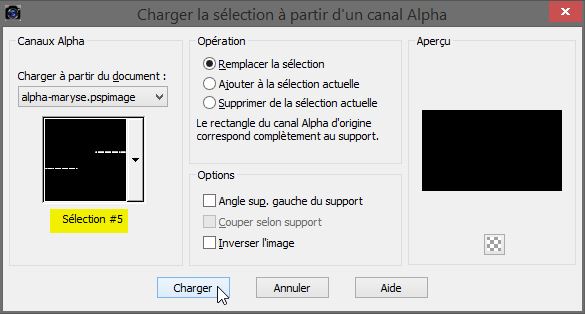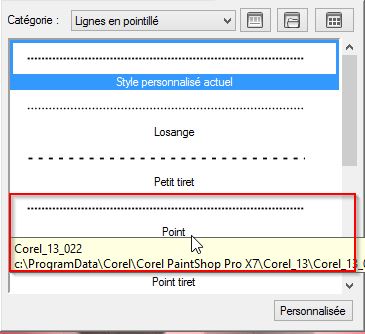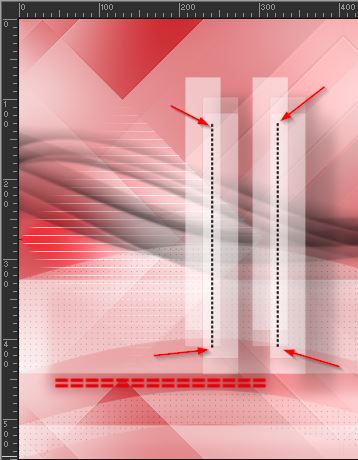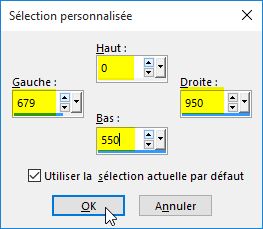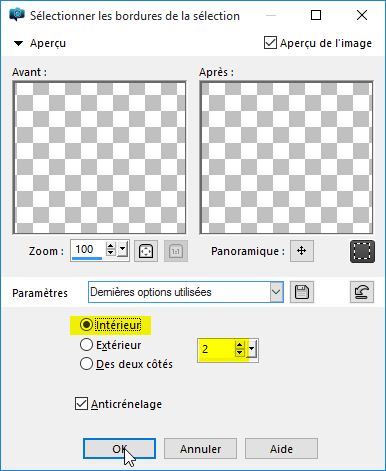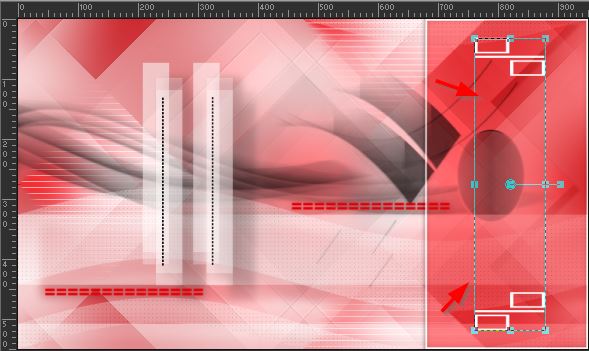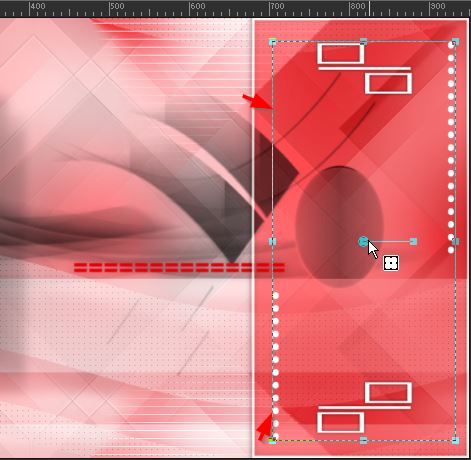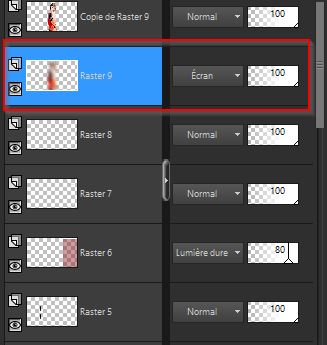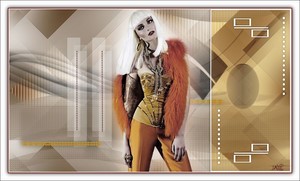|
Maryse
Merci
Angela pour la traduction en
néerlandais
Merci
Graziella pour la traduction en Italien
Merci
Chris pour la traduction en Anglais
Merci Kniri pour
la traduction en Allemand
Merci Estella pour la traduction en
Portugais
Ce tutoriel a été réalisé avec Psp x8 Mais peux être fait avec d’autres versions ************** Pour proposé mes tutoriels sur votre forum ou groupe Merci de m’en faire la demande ***** Si vous publiez votre création sur un site ou blog Merci de mettre un lien vers le tutoriel Merci de votre compréhension
Les tubes que j'utilise pour mes tutoriels Ont été reçue sur des groupes des auteurs des tubes Dont J’ai l’autorisation pour les employés Ou Ont été trouvé sur le net, par mes nombreuses recherches Si un de ces tubes vous appartient, merci de me Contacter Pour que je puisse ajouter le lien vers votre site
Pour installer les presets Alien skin Eyes candy Impact-Texture-Nature ect... Double ou simple clic gauche 'selon vos réglages) sur le preset Il s’installe automatiquement dans le dossier setting de Alien Skin -eyes candy impact5 ***** Pour les filtres si vous avez une Icone comme celle ci Vous devez l'importé absolument dans votre filtre Unlimited 2 Comment importer vos filtres dans Unlimited Ici ***** Comment installer les scripts Cliquez Ici Pour avoir la fonction Miroir et retourner Dans les versions Psp x4 , X5 - X6 A partir de la X7 ils sont à nouveau accessibles ***** Et les dégradés manquant (premier plan/Arrière plan Corel_06_029) depuis la version X5 Cliquez Ici *****
Couleur avant plan : #c10007 Couleur arrière plan : #ffffff Préparé un dégradé Halo Angle 45 /Rép 2 –Centre et Source H et V sur 50
1. Ouvrir votre calque Alpha sélection dans votre psp /Maj D pour le dupliquer Ou Fenêtre /dupliquer Nous travaillons sur la copie Versez-y le dégradé Réglage/Flou/Flou Gaussien sur 45 Effet/Modules externes /Simple/Blintz Répétez l’effet Blintz une fois Effet /effet bord /accentuer Effet /effet image/mosaïque sans jointures Côte à côte
Calque /dupliquer Baisser l’opacité à 50 Image /retourner -pour la version pspx7 /Image / Miroir verticale Fusionner avec le calque du dessous 2 Sélection/charger à partir du canal alpha la sélection 1
Sélection/transformer la sélection en calque Désélectionner tout Effet /modules externes /Ap 01 Innovation/Lines SylverLining
Effet/ effet image /Mosaïque sans jointures Par défaut
Calque /dupliquer Passez ce calque en mode Recouvrement 3 Repositionnez vous sur votre raster 1 (fond) Sélection/charger à partir du canal alpha la sélection 2
Sélection /transformer la sélection en calque Désélectionner tout Effet/modules externes /Toadies/What Are You
Réglage /netteté/davantage de netteté Passez ce calque en Luminance Hérité ou autres selon vos couleurs 4 Positionnez vous sur votre calque Raster 1 ( fond) Sélection/charger à partir du canal alpha la sélection 3
Sélection/transformer la sélection en calque Désélectionner tout (ctrl D) Effet/modules externes /Simple /Center Tile Passez ce calque en mode Lumière douce ou autre selon vos couleurs Effet/effet 3 D/ombre portée de 10/10/50/5 noir 5 Positionnez vous sur le haut de pile Calque /nouveau calque Placez la couleur #000000 noir en arrière plan Versez dans votre nouveau calque Calque /nouveau calque de masque /à partir d’une image
Calque /Fusionner le groupe 6 Calque /nouveau calque Placez à nouveau la couleur #ffffff blanc en arrière plan Sélection /Charger à partir du canal alpha la sélection 4
Remplir de la couleur arrière plan Désélectionner tout Effet /modules externes /Italian Editors Effect /Effetto Fantasma
Appliquer une ombre portée
Calque /dupliquer Effet/effet distorsion/Vagues
Effet/modules externes /Ap 01 Innovation /Lines SilverLining
Baisser l’opacité du calque à 60 7 Calque /nouveau calque Activer votre pinceau _Maryse dans votre psp Fichier/exportée /comme pinceau personnalisée /tuto Ici
Appliquer votre pinceau avec votre couleur arrière plan comme ci-dessous Appuyer 2 fois
Réglage/ netteté/netteté Appliquer une ombre portée paramètres toujours en mémoire mais couleur noir 25/37/37/20 noir Ajuster votre pinceau au besoin ,comme sur le modèle ci dessus 8 Calque /nouveau calque Sélection/charger à partir du canal alpha la sélection 5
Remplissez la sélection avec la couleur av plan Désélectionner tout Réglage/netteté /davantage de netteté Appliquer une ombre portée de 0/0/30/20 noir 9 Calque /nouveau calque
Activer votre outil stylo Style de ligne Point /Largeur 3
Tracez une deux lignes comme ci-dessous /Touche shift enfoncé en même temps Couleur #000000 noir avant plan
Calque /convertir en calque raster Ajuster au besoin avec vos flèches directionnelles 10 Calque /nouveau calque Activer votre outil de sélection /sélection personnalisée
Remplir de votre couleur arrière plan #c10007/opacité sur 30
Restez sélectionner Calque /nouveau calque Sélection/modifier /sélectionner les bordures de la sélection
Remplir la sélection de la couleur arrière plan #ffffff blanc / Attention /opacité à 100 Désélectionner tout Calque /fusionner avec le calque du dessous Appliquer une ombre portée de 0/0/60/10 noir Passer le calque en mode Lumière dure ou autre Baisser l’opacité de ce calque à 80 11 Activer votre tube déco – Maryse-1 Édition /copié – Retourner sur votre travail –édition /coller comme nouveau calque Placer comme ci-dessous
Appliquer une ombre portée de 0/0/60/5 noir 12 Activer votre tube déco-Maryse-2 Édition/copié – édition/coller comme nouveau calque Placer comme ci-dessous
Ajuster avec vos flèches directionnelles Appliquer la même ombre portée que ci-dessus 13 Activer votre tube woman Maryse Ekatarina Édition-copier Retourner à votre travail –édition/coller comme nouveau calque Image /redimensionner à 65 % Ne déplacer pas il est a la bonne place Calque/dupliquer Placer vous sur le calque juste en dessous (raster 9) Réglage /flou /flou gaussien sur 30 Passer ce calque en mode de mélange (Ecran)
14 Image /ajouter des bordures de 2 pixels de couleurs ar plan #ffffff 3 pixels couleurs av plan #c10007 25 pixels de couleur ar plan #ffffff Sélectionner cette bordure avec votre baguette magique
Sélection/sélection Inverser Appliquer une ombre portée de 0/0/100/20 noir Désélectionner tout Image /ajouter des bordure de 1 pixel noir #000000 15 Calque /nouveau calque Apposez votre signature Calque /Fusionner tout aplatir Redimensionner votre travail à 900 pixels Enregistrer en jpeg ******************* Voila c’est terminée J’espère que vous avez passé un agréable moment en réalisant ce tutoriel ©Crealine 23.10.2015 Un autre modèle
**** Je remercie Jo de l'avoir testé
******* Les versions des traductrices que je remercie pour leurs travail Chris
Anya
Angela
Xena
Pour être informer de la parution de mes nouveaux Tutoriels Inscrivez vous à la Newsletter ci dessous Galerie des variantes
Tous droits réservés©crealine |